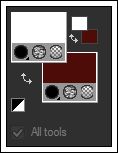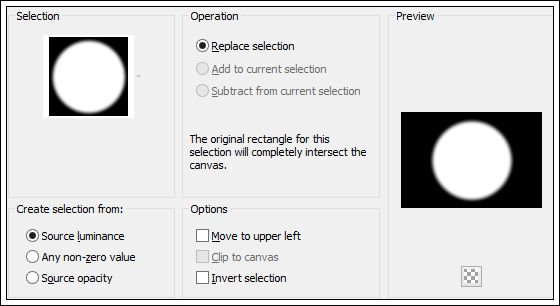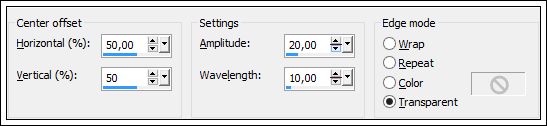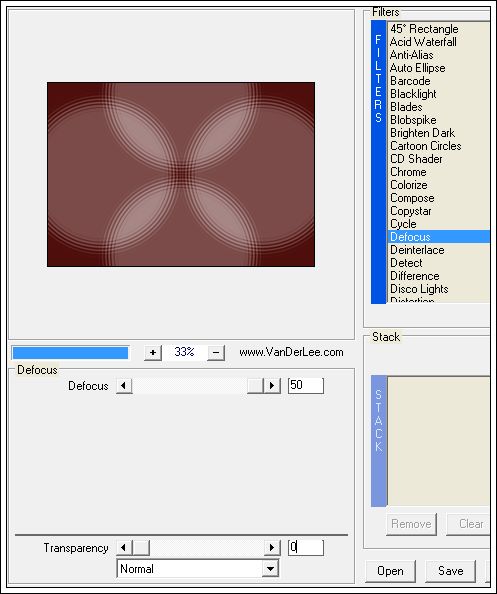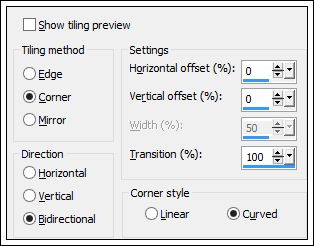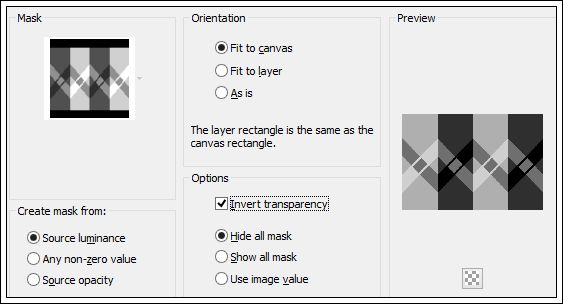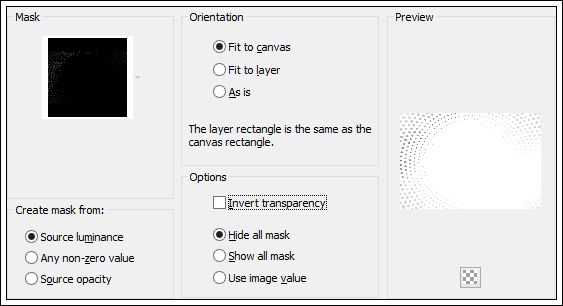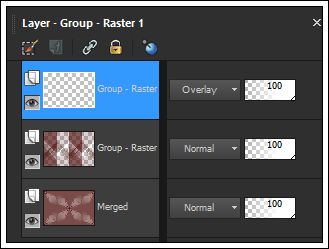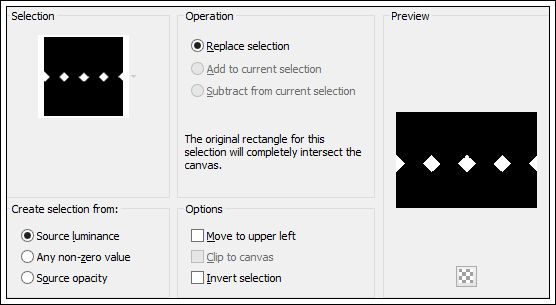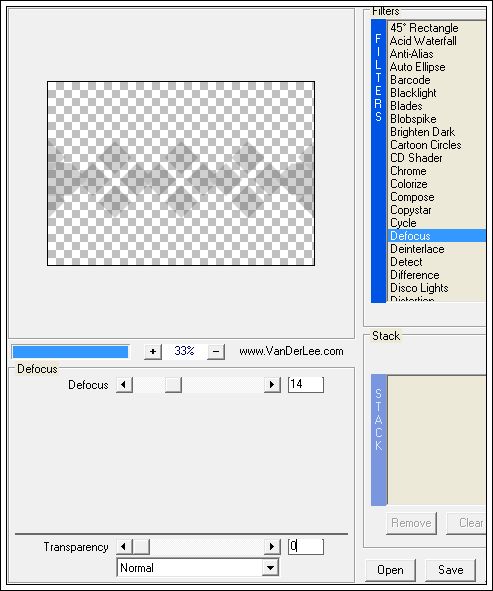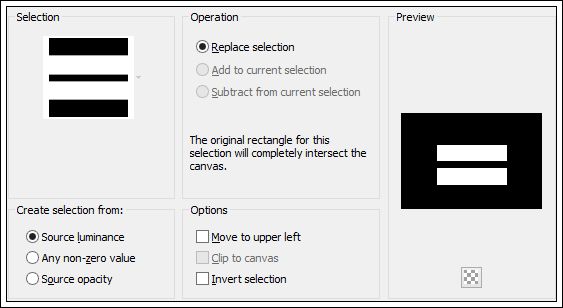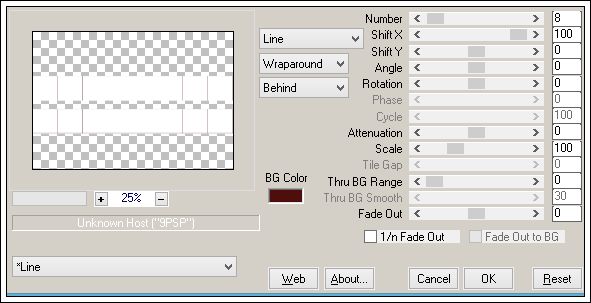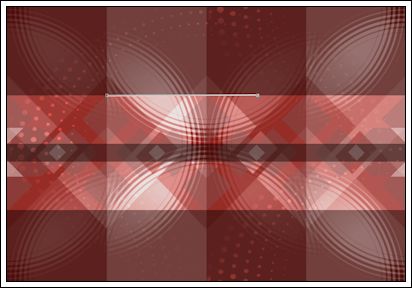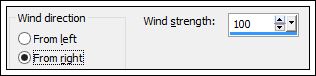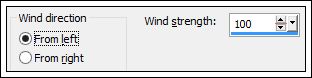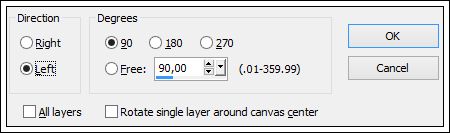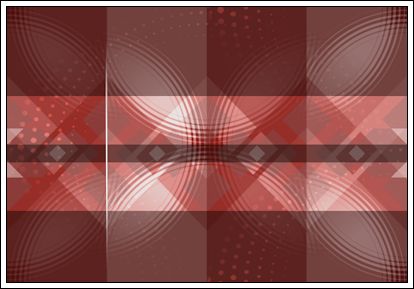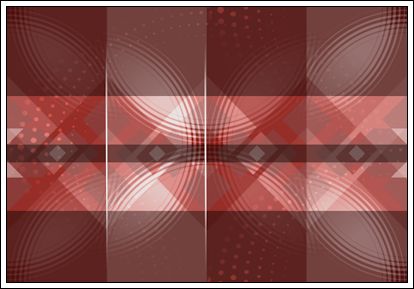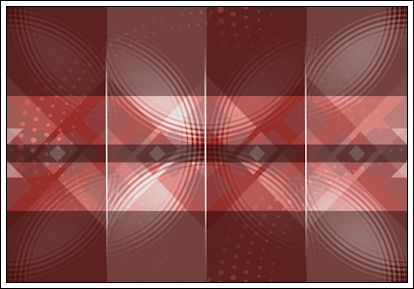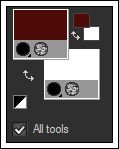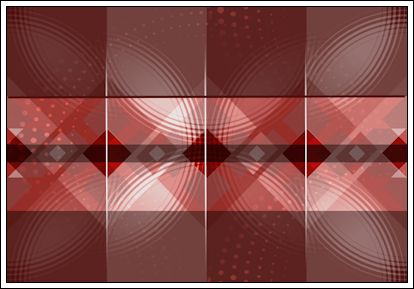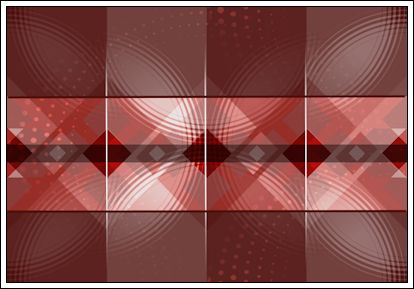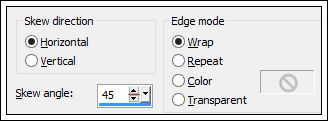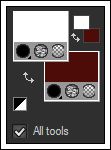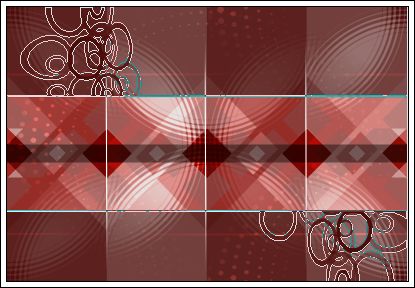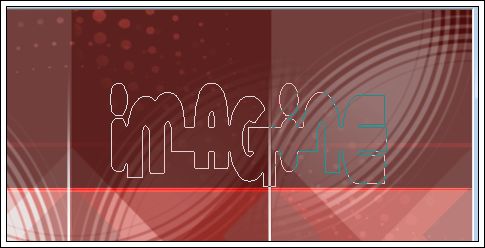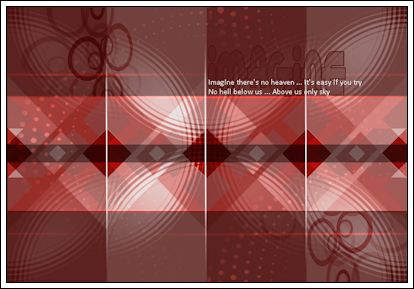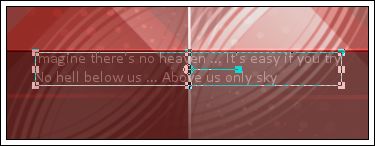IMAGINE
Tutorial de ©Astrid Design , original AQUI.
Este tutorial foi traduzido no PSPX6 mas também pode ser feito com outras versões.
Material Necessário:
O belo tube "Alies 1-2VR126-mulher 14102014" é de Annelies.Ela compartilha seus tubes AQUI.
Plugins Utilizados:
VanDerLee / Unplugged X / Defocus.
Mura's meister / Copies
Alien Skin EyeCandy5 / Impact / Perspective Shadow.
** Estes filtros foram importados para o Unlimited 2.0.
Preparação:Coloque as Masks e as Seleções nas respectivas pastas do Psp.
Abra os tubes na PSP, duplique e feche os originais.
Se usar cores diferentes ... jogue com os modos de misturas (blend mode)
*
Escolha a cor branca para o Primeiro Plano e uma cor escura do seu tube para o Segundo Plano.Estas são as minhas cores:
01- Abra uma nova imagem transparente de 800 /550 pixels.Preencha com a cor do Segundo Plano.
02- Layers / New Raster Layer
Selections / Load save selection / Load selection from disk: "Astrid Selectie 144"
Preencha a seleção com a cor do Primeiro Plano.
Selections / Select None
03- Effects / Distortion Effects / Ripple.
04- Layers / Merge / Merge Visible.
05- Effects / Plugin / VanDerLee / Unplugged X / Defocus.
06- Effects / Image Effects / Seamless Tiling.
07- Layers / New Raster layer
Preencha com a cor do Segundo Plano
08- Layers / Load save mask / Load mask from disk: "Astrid Masker 144 ".
Layers / Merge / Merge Group
09- Layers / New Raster Layer
Preencha com a cor do Primeiro Plano
10- Layers / Load save mask / Load mask from disk: "Astrid Masker 144a"
Layers / Merge / Merge Group
11- Effects / Image Effects / Seamless Tiling.
Blend Mode / Overlay.
12- Layers / New Raster LayerSelections / Load save selection / Load selection from disk: "Astrid Selectie 144a"
Preencha a seleção com a cor do Primeiro Plano.
Selections / Select None
13- Effects / Plugin / VanDerLee / Unplugged X / Defocus.
14- Layers / New Raster Layer
Selections / Load save selection / Load selection from disk: "Astrid Selectie 144b"
Preencha a seleção com a cor do Primeiro Plano
Selections / Select None
15- Effects / Plugin / Mura's Meister / Copies
Opacidade / 75%
Blend Mode / Overlay.
16- Layers / New Raster layerFerramenta Pen.
17- Agora, desenhe uma linha como mostrado abaixo:
Mantenha a tecla Shift pressionada para ter uma bela linha reta.
Aplique
Layers / Convert to Raster layer
18- Effects / Distortion Effects / Wind:
19- Effects / Distortion Effects / Wind:
20- Image / Free Rotate
21- Posicione a linha como mostrado abaixo:
22- Layers / Duplicate
Posicione a linha como mostrado abaixo:
23- Layers / Duplicate
Posicione a linha como mostrado abaixo:
24- Layers / Merge / Merge Down.
Repita isso mais uma vez.
25- Layers / New Raster LayerSelections / Load save selection / Load selection from disk: "Astrid Selectie 144a"
Preencha a seleção com a cor do Segundo Plano
Selections / Select None
Blend Mode / Overlay.
26- Inverta as cores:
27- Layers / New Raster Layers
Ferramenta Pen.
28- Desenhe uma linha como mostrado abaixo:
Mantenha a tecla Shift pressionada para ter uma bela linha reta.
Aplique
29- Na mesma layer
Desenhe outra linha como mostrado abaixo:
Aplique
Layers / Convert to Raster layer
30- Effects / Image Effects / Seamless Tiling.
31- Effects / Geometric Effects / Skew
Blend Mode / Dodge.
32- Inverta sua paleta de cores novamente.
33- Abra o Brush "Astrid penseel 144"
File / Export / Custom Brush
34- Layers / New Raster Layer
Brush
35- Agora clique uma vez com a cor do Segundo Plano como abaixo.
Dê um Zoom em 50%, para você poder visualizar e melhor colocar o brush
Blend Mode / Soft Light.
36- Abra o Brush "Astrid penseel 144a"File / Export / Custom brush
37- Layers / New Raster layer
Brush
38- Agora clique uma vez com a cor do Segundo plano , no canto superior direito, como abaixo.
39- Ative o "Astrid tekst 144".
Copie/ Cole como nova layer
40- Coloque o texto como mostrado abaixo.
Blend Mode / Soft Light.
41- Layers / DuplicateMova o texto para o canto inferior esquerdo.
Opacidade / 35%
Blend Mode / Dodge
42- Image / Add Borders / Symmetric / 10 pixels ... com a cor do Segundo Plano.
Image / Add Borders / Symmetric / 1 pixel ... com a sua cor de primeiro plano.
Image / Add Borders / Symmetric / 50 pixels ... com a cor do Segundo Plano.
43- Ative o tube "Alies 1-2VR126-mulher 14.102.014."
Copie / Cole como nova layer
Não Mova!
44- Effects / Plugin / Alien Skin Eye Candy5 / Impact / Perspective Shadow / Drop Shadow, Blurry
45- Layers / New Raster Layer
Coloque a sua marca d'água
Layers / Merge / Merge all.
Salve como Jpg.
© Tutorial Traduzido por Estela Fonseca em 17/06/2015.
Obrigada, Astrid por me permitir traduzir este trabalho.